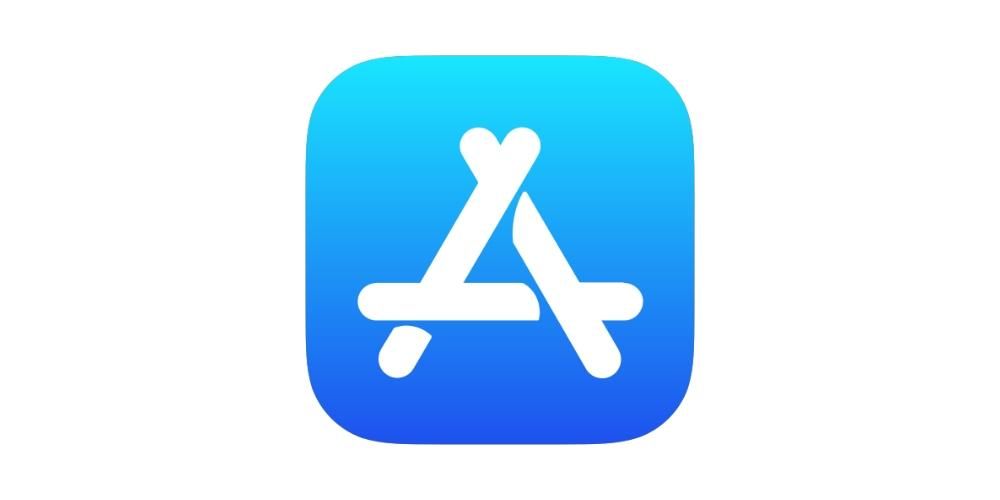Günlük olarak, bir Mac'te kullanılan birçok uygulama vardır, ancak işlem bazen mükemmel değildir ve performansında bazı önemli sorunlar bulunabilir. En tipik olanı, uygulamaların yakalanması veya donması ve kapatılamamasıdır. Bu yazımızda bunları nasıl kolayca kapatabileceğinizi anlatıyoruz.
Uygulamalar neden takılıyor?
Daha önce de belirttiğimiz gibi macOS, diğerleri gibi mükemmel olmayan bir sistemdir. Ancak sistemin kendisinin ötesinde, şunları da bulabilirsiniz: bazı uygulamaların zayıf uyumluluğu. İlk başta, bu uygulamalar yetersiz çalıştığında, nasıl tamamen yavaşladıklarını görebilirsiniz ve sonunda, belirli bir uygulamanın tamamen çökmesine neden olarak, genel olarak sistemin kararlılığını etkileyebilir. Ancak aklınıza gelebilecek en büyük sorulardan biri bunun neden olduğudur. Aşağıdaki bölümlerde analiz ediyoruz.
işlemci aşırı yükü
Dikkate alınması gereken ana noktalardan biri bilgisayarın işlemcisidir. Belirli bir uygulamanın çok fazla işleme kapasitesi gerektirmesi söz konusu olabilir ve bu, sonuçta cihaz için büyük stres oluşturduğu anlamına gelir. Sorun bu durumda ortaya çıkıyor açık olan ve büyük miktarda kaynak tüketen birçok uygulama var. Örneğin, oldukça güçlü grafiklere sahip bir oyununuz ve ayrıca video düzenleyici görevi gören bir uygulamanız olabilir.

Bu durumlarda sınırlı bir şekilde çalışan ve çok güçlü olmayan bir işlemciniz varsa ciddi bir problem yaşarsınız. Fiziksel olarak, sunulabilecekten daha fazla güç gerektiren programları çalıştırmak mümkün olmayacaktır. Bu yüzden kalıyor aktive olmadan tamamen felç ve son olarak, programı çıkmaya zorlamayı seçeceksiniz. Bunun nedeni, çoğu durumda hiçbir şekilde yanıt vermediğinden programı geleneksel bir şekilde kapatmanın bile zor olmasıdır.
Kötü geliştirici optimizasyonu
Geliştiricilerin bazen optimize edilmemiş uygulamalar yayınladıkları bir gerçektir. Diğer bir deyişle, geliştirme üzerinde çalışırken, belirli bir macOS sürümüyle veya yalnızca bir çok erken sürümde birkaç hata var . Açıkçası, bu bilgisayarın yönetemeyeceği bir şeydir, çünkü bazen hatalar genel donanımı çökertebilir. Sorunsuz çalışabilmeleri için uygulamalarda her zaman iyi bir optimizasyona sahip olmak gerçekten önemlidir.
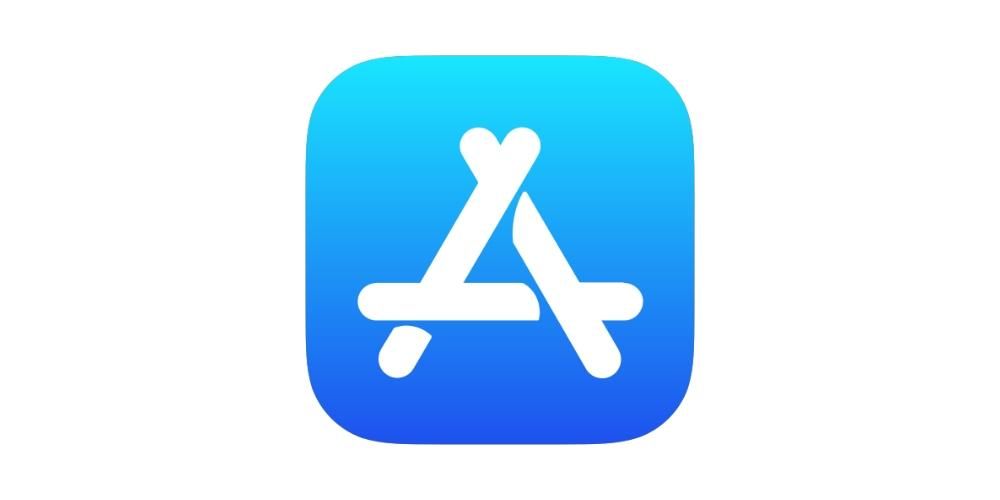
Bu durumda, nihayet macOS'ta çalışmaları sırasında sayısız sorunla karşılaşacak bazı uygulamalara sahip olacağız. Bu, özellikle forumlarda ve ayrıca sosyal ağlarda internette arama yaparak her zaman tespit edilebilecek bir şeydir. Sonunda çözmek için, geliştiricinin yayınladığı ve tüm bu sorunları çözen bir güncellemeyi beklemeyi seçmeniz gerekecek. Ayrıca, seçmenizi öneririz App Store'dan farklı filtrelere sahip uygulamaları indirin özellikle bunu önlemek için.
Uygulama uyumsuzluğu
Tüm uygulamaların bir Mac'te kullanılması için belirli gereksinimleri olduğunu unutmayın. Asıl mesele sahip olduğunuz donanımda ve ayrıca işletim sisteminin sürümünde yatmaktadır. Bu gerçekten alakalı bir şey, çünkü uyumlu değilse, günlük olarak kullanılırken birçok programı donmuş bulacaksınız. Son olarak, elde edilecek olan, geleneksel prosedürlerle neredeyse kapatılamaz . Sonunda bir uygulamayı kapatmaya zorlamak zorunda kalacaksınız.
Bundan kaçınmak için, geliştiricilerin açıkladığı tüm gereksinimleri her zaman dikkatlice okumayı seçmeniz gerekecektir. Önsel olarak, bir uygulama uyumlu olmadığında doğru şekilde yüklenemeyeceği doğrudur. Ancak, önerilen gereksinimler nedeniyle önceden yüklenemeyen yürütülebilir dosyaları yükleyebilmek için birçok yöntemin olduğu bir gerçektir.
Bir uygulamayı kapatmaya zorlama adımları
Sonunda yanıt vermeyi kesen ve normal şekilde kapanamayan bir uygulamanız olması durumunda, Çıkmaya Zorla işlevini kullanmanız gerekecektir. Öncelikle, bir uygulamayı normal şekilde kapatmak için menü çubuğunda bulunan uygulamalar menüsünde Çık tuşuna basmanız gerektiğini hatırlatırız. Ama aynı zamanda kombinasyon Komutu + Q . Ama dediğimiz gibi her zaman doğru şekilde çalışamayacak.
Bu durumda, üzerine tıklayarak kapanmayı zorlamayı seçmeniz gerekecektir. tuş kombinasyonu Option + Command + Escape. Bunun klasik bir Control + Alt + Delete işleminin PC eşdeğeri olduğu söylenebilir. Bu kombinasyona basıldığında, sonunda teorik olarak o anda çalışan bir dizi uygulama ile Force Quit adlı bir uygulamaya sahip olacaksınız. Basitçe, çalışmayı durduran söz konusu uygulamaya tıklamanız ve tıklamanız gerekir. zorla çıkış sağ alt köşede.
Bu durumlarda bile yapabileceğinizi unutmayın. zorla çıkma bulucu yanıt vermeyi keserse. Bu oldukça merak uyandıran bir şey olabilir, ancak Finder'ı otomatik olarak yeniden başlatmak için sistemin bu şekilde çökmesi her zaman olabilir.
Kapanmazsa ne yapmalı
Mantıklı olduğu gibi, bazı durumlarda uygulamanın kapanmaya zorlanamaması sorununu ortaya koymak mümkün olacaktır. Ancak bu durumda, doğru bir şekilde çıkamayacaksanız her zaman aklınızda bulundurmanız gereken bazı prosedürler vardır. Bu durumlarda sunulan ilk çözüm, işletim sistemi yeniden başlatma. Açık olan ve donmuş olan tüm süreçleri kapatmanın en uygun yolu şüphesiz ki budur. Bu durumda hem ikincil hem de farklı çakışmalar oluşturabilecek uygulamalar ve diğer işlemler dahil edilir.
İkinci bir noktada, uygulama kapanmıyorsa ancak sistemin geri kalanı normal çalışıyorsa, şunları seçmeniz gerekir: söz konusu uygulamayı kaldırın. Bu tamamen radikal bir şey ama sonuçta düzgün çalışmayan ve o anda aktif olan diğer işlerinizi kaybetmemek için yeniden başlatmak istemediğiniz uygulamalar için harika bir çözüm.